
Emicsoft Sony Video Converter(Sony视频转换器)
v4.1.20 官方版- 软件大小:8.19 MB
- 更新日期:2020-07-25 16:01
- 软件语言:英文
- 软件类别:视频转换
- 软件授权:免费版
- 软件官网:待审核
- 适用平台:WinXP, Win7, Win8, Win10, WinAll
- 软件厂商:

软件介绍 人气软件 下载地址
Emicsoft Sony Video Converter是一款功能强大的Sony视频转换器,该程序可以帮助您将mkv、mp4、avi、flv、mod等各类主流视频格式转换与输出为Sony视频格式,便于您在Sony设备上进行播放,该程序内置了Sony Ericsson XPERIA X1a MPEG-4 Video(*.mp4)、Sony Ericsson XPERIA X1iX1c MPEG-4 Video(*.mp4)、Sony Ericsson MPEG-4 Video(*.mp4)、Sony Ericsson Video-Mono(*.3gp)、ony Ericsson 3GP Video-Stereo(*.3gp)等多种Sony视频预设,您可以根据自己的需要进行选择,此外,软件还具备了视频剪切、裁剪画面等多种编辑工具,可以在转换前对视频进行基本处理。
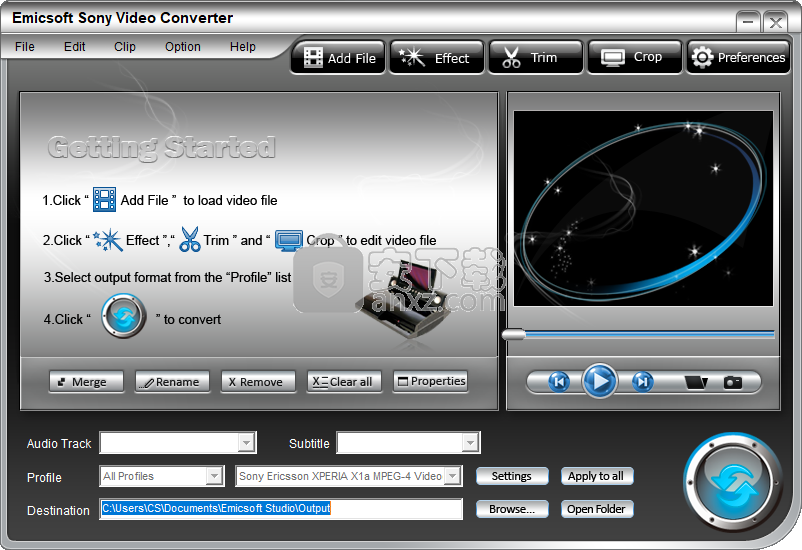
软件功能
将普通视频和高清视频转换为索尼视频
转换MPG,MPEG,MPEG2,SWF,FLV,VOB,MOD,MP4,H.264,M4V,AVI,WMV,3GP,3GPP,MOV,DivX,XviD,Quicktime Video,DV,MJPG,MJPEG,MPV和HD视频到索尼爱立信视频。
修改视频效果
您可以通过修改视频的亮度,对比度,饱和度来获得所需的视频质量。顺便说一句,您还可以使用此Sony Video Converter将修改后的标准应用于所有电影。
强大的去隔行功能
Emicsoft Sony Video Converter可帮助您将隔行视频转换为逐行视频,以便您以更好的图片质量欣赏视频。
轻松编辑视频
效果:亮度,对比度和饱和度,三个调整面板可用于调整视频效果,您可以立即在输出预览中获得这些效果。
修整:通过设置开始时间和结束时间来转换视频长度,以转换所需的剪辑。
裁剪:更改视频尺寸以获得更好的相框。
合并:转换之前,请先进行检查,然后可以将多个添加的文件合并为一个,以便您可以顺畅地欣赏它们。
软件特色
micsoft Sony Video Converter是一个有用的软件解决方案,可让您将多个视频转换为Sony格式,它使您可以使用内置的媒体播放器预览视频,并且支持批量转换。
启动应用程序后,您需要做的第一件事是浏览计算机并加载要处理的文件。
您可以转换各种通用视频,例如MTS,M2TS,MPEG 1,MPEG 2,VOB,MP4,M4V,TS,WMV,ASF,MKV,AVI,RM,RMVB,3GP,3GP2,TOD,MOD,FLV, MPV,MJPG,MJPEG到Sony Ericsson等格式。它允许您从视频中提取音频并将音频转换为MP3,M4A,WAV,WMA。
它提供了许多实用的编辑功能,例如合并多个视频,修剪任何视频片段,裁剪视频大小以及设置电影效果等等。它具有批处理转换功能,这意味着您可以同时处理多个文件。它具有内置的媒体播放器,可让您在转换前预览文件。
总而言之,Emicsoft Sony Video Converter是一个有用的软件解决方案,它允许您将多个视频转换为Sony格式,它允许您使用内置的媒体播放器预览视频,并且支持批量转换。
安装方法
1、双击安装程序“emicsoft-sony-video-converter.exe”进入如下的安装界面,单击【next】。
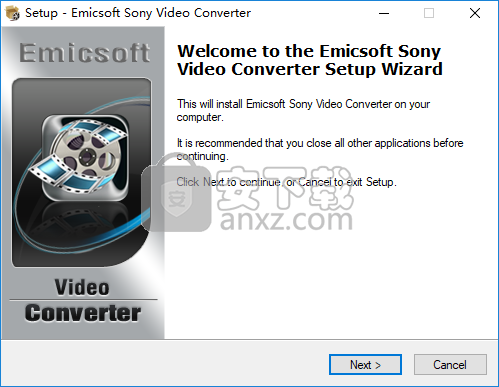
2、阅读最终用户许可协议,勾选【I accept the agreement】的选项,然后进入下一步的安装。
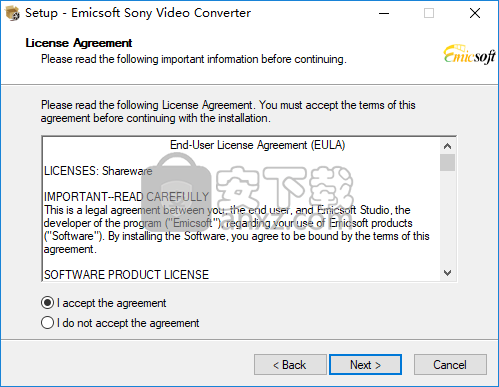
3、选择安装文件夹,可以选择默认的C:\Program Files (x86)\Emicsoft Studio\Emicsoft Sony Video Converter,也可以点击【browse】设置。
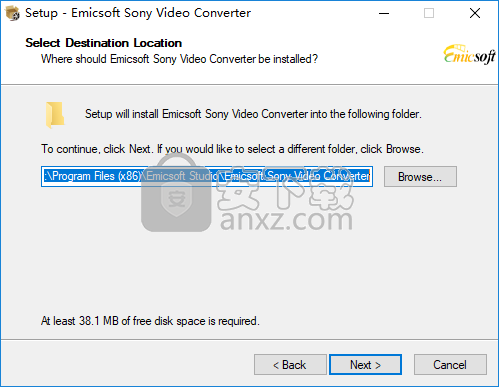
4、选择开始菜单文件夹,可以选择默认的Emicsoft\Emicsoft Sony Video Converter。
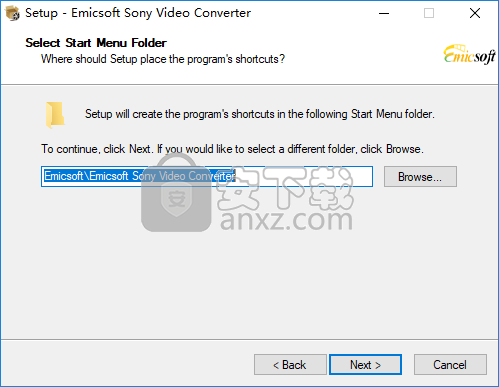
5、准备安装,点击【install】开始进行安装。
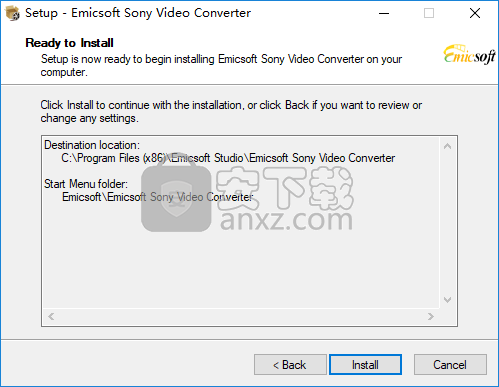
6、弹出Emicsoft Sony Video Converter安装成功提示,单击【finish】完成安装。
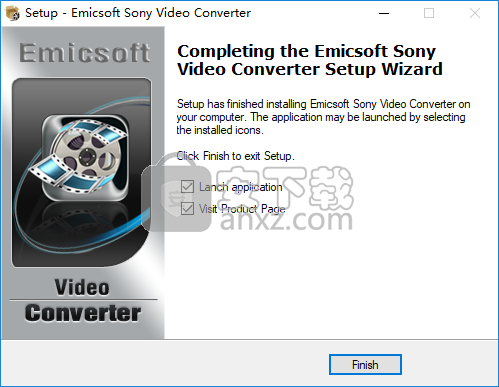
使用方法
1、运行Emicsoft Sony Video Converter,进入如下所示的软件主界面。
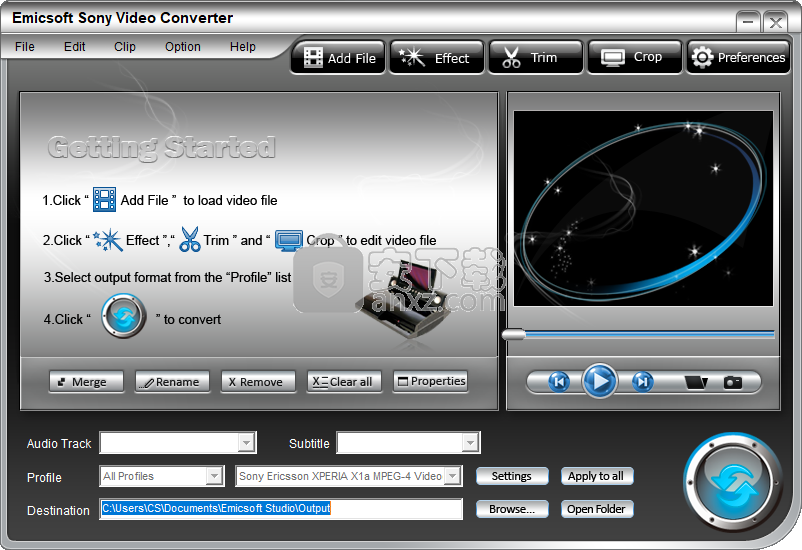
2、点击【add file】按钮,然后添加要转换的视频文件。
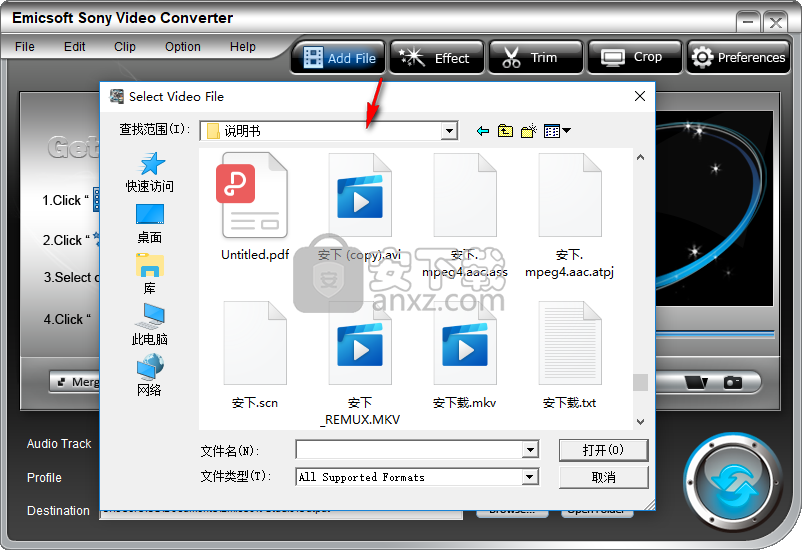
3、双击视频,即可在播放窗口下预览。
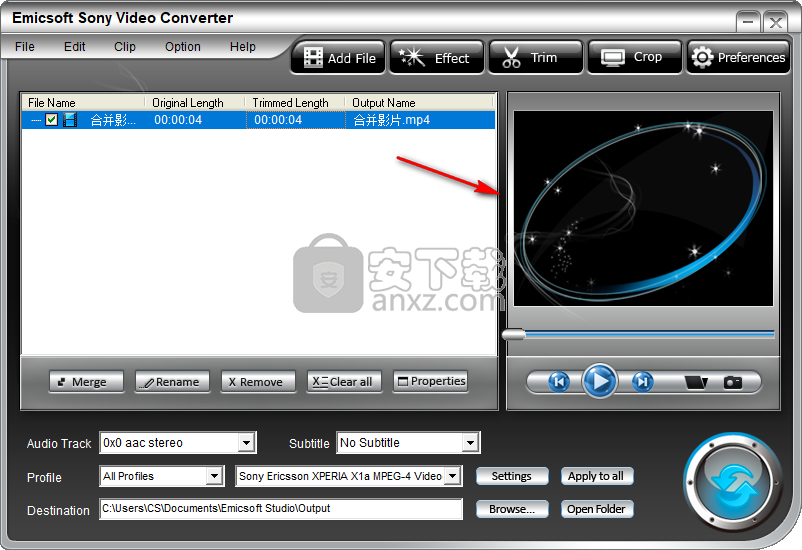
4、可以使用添加效果、剪切视频、裁剪视频等工具对视频进行处理。
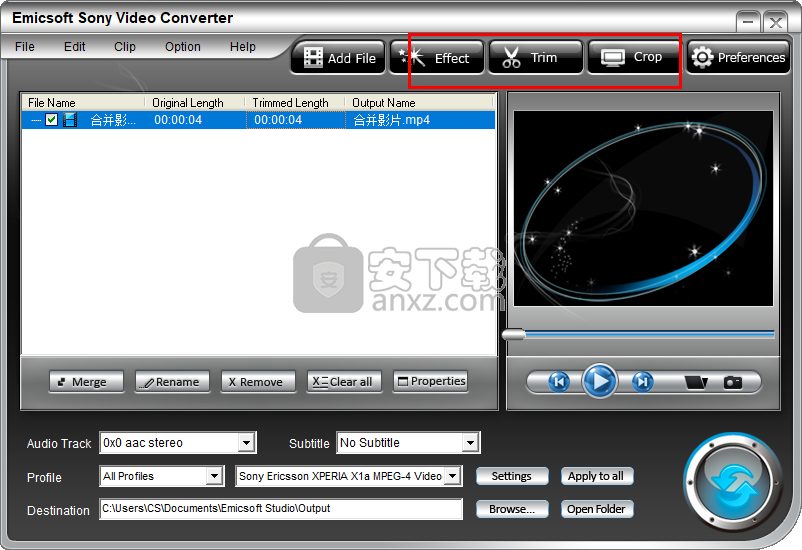
5、输出格式,支持多种Sony视频预设,您可以根据需要进行选择。
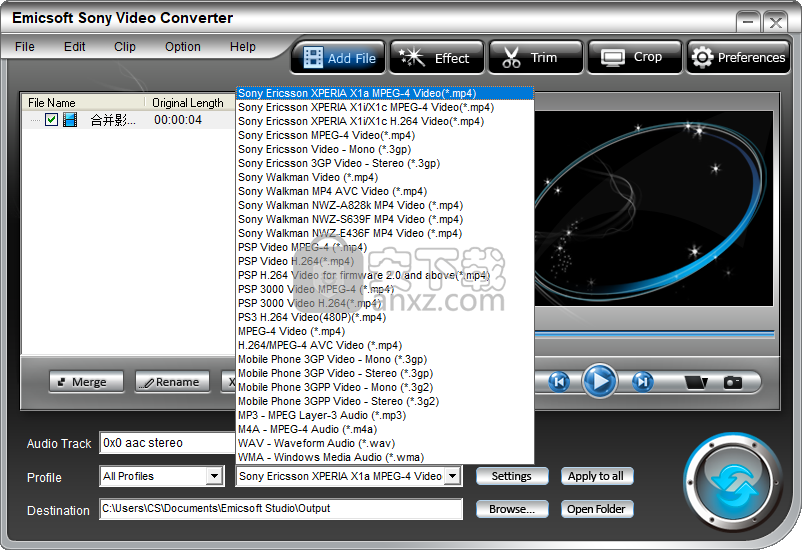
6、设置输出目录,您可以直接设置输出文件夹。
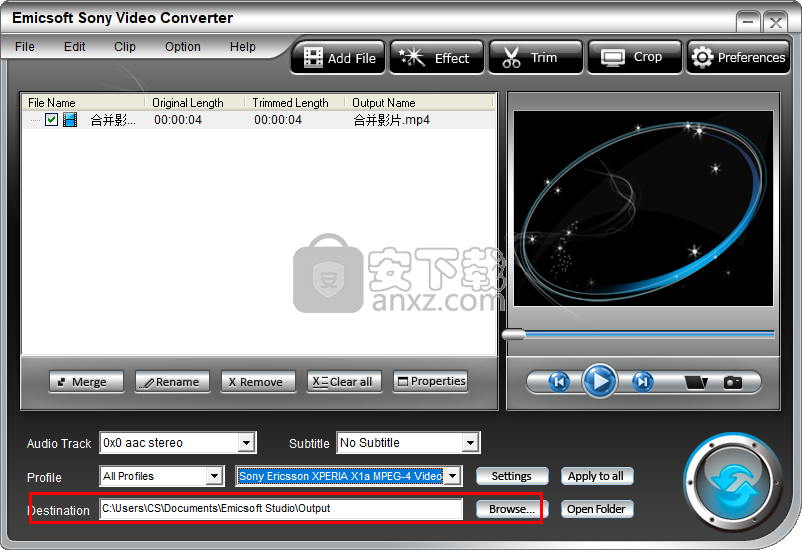
7、点击【转换】按钮即可执行转换操作。
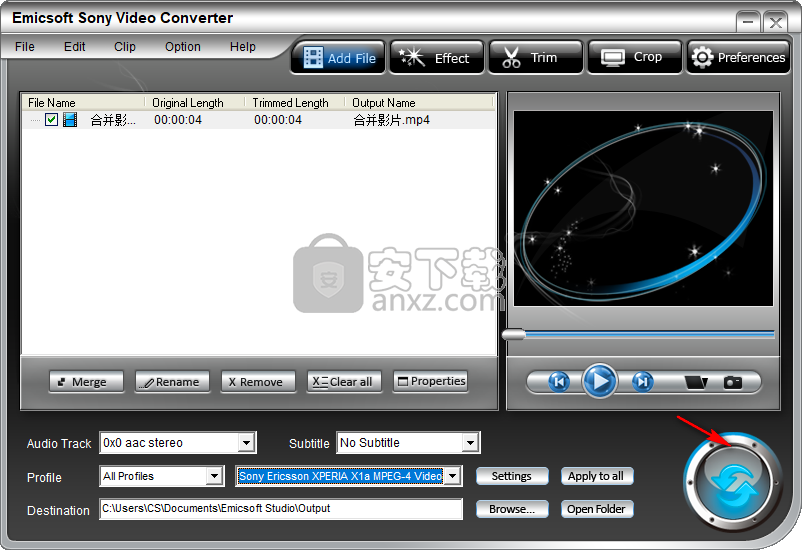
人气软件
-

kux2mp4(kux转mp4工具) 11.0 MB
/简体中文 -

Video to Picture(视频转图片软件) 14.8 MB
/简体中文 -

腾讯视频转换器(qlv格式转换软件) 33.4 MB
/简体中文 -

VideoSolo Video Converter Ultimate(万能视频转换器) 35.9 MB
/简体中文 -

iSkysoft iMedia Converter Deluxe 125.0 MB
/简体中文 -

Aiseesoft 4K Converter(4K视频转换器) 38.4 MB
/多国语言 -

Free HD Converter(MTS格式转换器) 5.08 MB
/简体中文 -

iPixSoft SWF to GIF Converter(swf转gif软件) 5.28 MB
/英文 -

佳佳蓝光高清格式转换器 5.75 MB
/简体中文 -

Bluefox FLV to MP3 Converter(flv转mp3转换器) 11.6 MB
/简体中文


 flash幻灯片制作软件(Xilisoft Photo to Flash) v1.0.1.0224 中文
flash幻灯片制作软件(Xilisoft Photo to Flash) v1.0.1.0224 中文  EV视频转换器 v2.0.7
EV视频转换器 v2.0.7  迅捷视频转换器 v1.7.9
迅捷视频转换器 v1.7.9  Movie To GIF(视频转GIF软件) v3.2.0.0
Movie To GIF(视频转GIF软件) v3.2.0.0  Zealot All Video Converter 2.4 汉化
Zealot All Video Converter 2.4 汉化  Tipard DVD Ripper(DVD光盘翻录工具) v9.2.18
Tipard DVD Ripper(DVD光盘翻录工具) v9.2.18 







